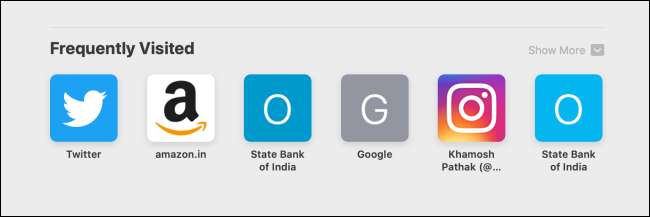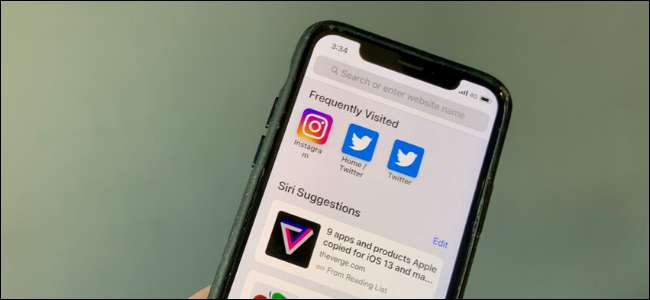
iOS 13, iPadOS 13 och macOS Catalina's Safari-uppdateringar är ganska robusta. Men den nydesignade startsidan lämnar något att önska. Om du inte gillar de nya sektionerna med ofta besökta eller Siri-förslag, här inaktiverar du dem.
Hur du inaktiverar avsnittet som ofta besöks
Som namnet antyder listar det nya avsnittet Ofta besökta på Safaris startsida webbplatser som du besöker ofta. Om du redan har dessa webbplatser i avsnittet Favoriter är den här nya funktionen överflödig. Du kanske inte vill att Safari ska visa dessa webbplatser för integritetsskäl .
Du kan antingen dölja en webbplats från det här avsnittet eller inaktivera hela avsnittet Ofta besökta helt.
Inaktivera avsnittet om ofta besökta på iPhone och iPad
Öppna Safari-appen på din iPhone eller iPad och gå till startsidan. Hitta avsnittet Ofta besökta och tryck och håll sedan på en webbplatsikon.
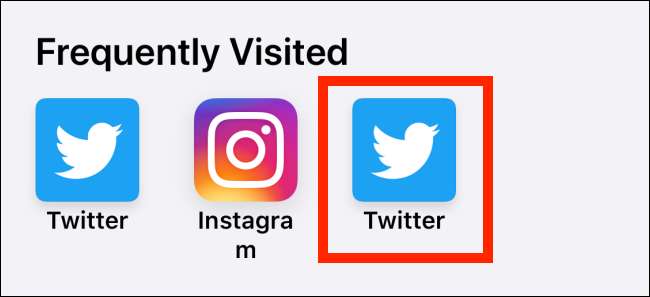
Från popup-fönstret trycker du på "Radera".
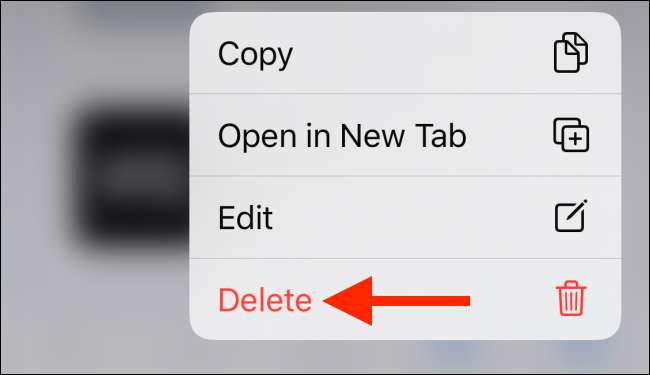
För att inaktivera hela avsnittet Ofta besökta måste vi gå till appen Inställningar.
Öppna appen Inställningar och gå till avsnittet "Safari".
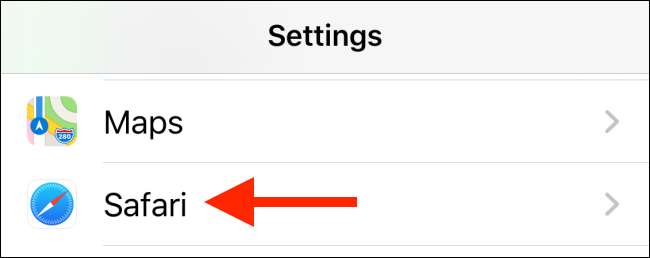
Här, i avsnittet Allmänt, trycker du på växeln bredvid "Vanliga besökta platser".
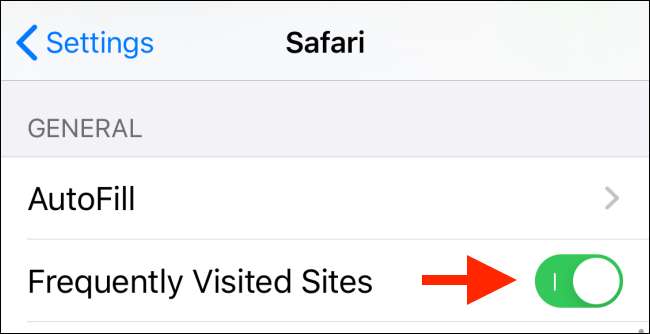
Avsnittet Ofta besökta försvinner omedelbart från Safari-startsidan.
Inaktivera avsnittet om ofta besökta på Mac
Om du använder en Mac kan du anpassa avsnittet Ofta besökta direkt från startsidan i Safari.
För att radera en viss webbplats från avsnittet Ofta besökta högerklickar du på webbplatsikonen och klickar sedan på "Ta bort".
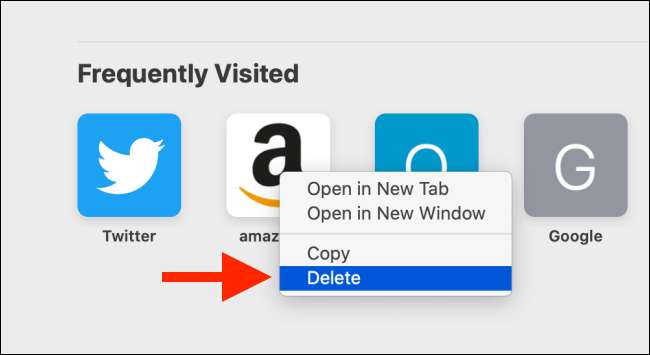
Om du vill ta bort hela avsnittet med ofta besökta högerklickar du i det tomma området på startsidan och avmarkerar alternativet "Visa ofta besökta".
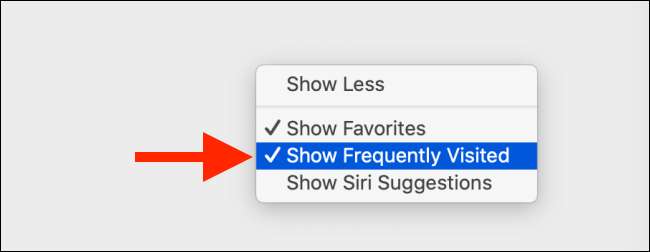
Hur inaktiverar du Siri-förslag
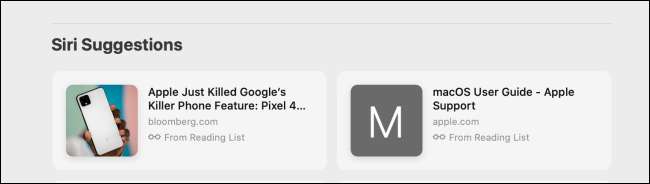
Siri-förslag har nu tagit sig till Safari-appen. Precis som Siri-förslag i iOS, iPadOS och macOS är de inte riktigt bra i Safari. Siri-förslag visar webbplatser från din läslista, öppna flikar från andra enheter och webbplatser som du tror att du kanske vill besöka.
Att inaktivera Siri-förslag är enkelt på Mac, men alternativet i iOS och iPadOS är dolt djupt i appen Inställningar.
Inaktivera Siri-förslag på iPhone och iPad
Öppna appen Inställningar på din iPhone eller iPad och gå sedan till avsnittet "Siri & Search".
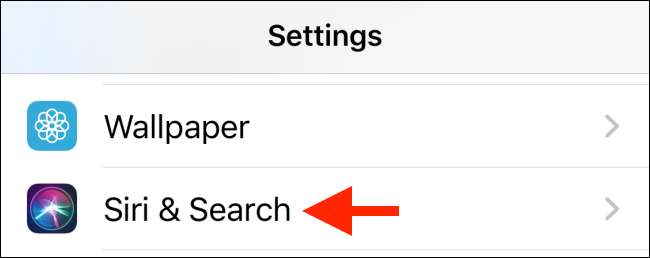
Här hittar du alternativet “Safari”.
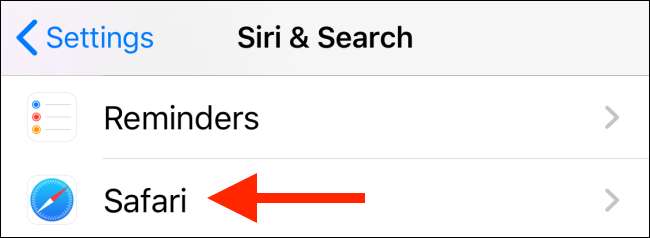
På den här sidan trycker du på växeln bredvid "Visa Siri-förslag i appen" för att inaktivera Siri-förslag på Safari-startsidan.
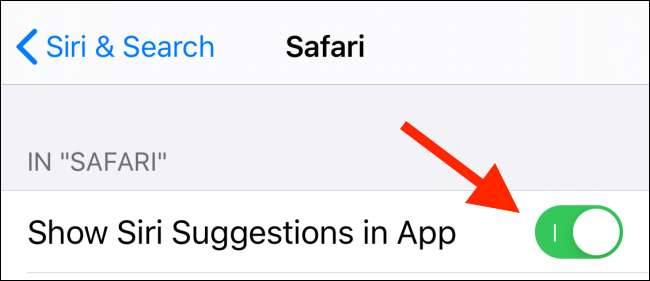
Inaktivera Siri-förslag på Mac
För att dölja avsnittet Siri-förslag i Safari på macOS Catalina, högerklickar du helt enkelt i det tomma området på startsidan.
Klicka här på alternativet "Visa Siri-förslag".
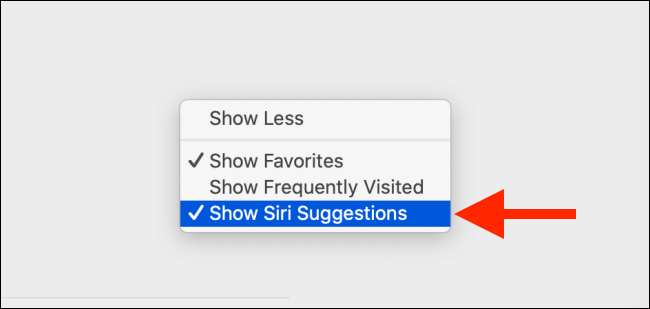
Avsnittet Siri-förslag försvinner direkt från Safari-startsidan.
RELATERAD: De bästa nya funktionerna i iOS 13, tillgänglig nu